Hp MINI 110-3110SA, MINI 110-3111SA, MINI 110-3109SA, MINI 110-3108SA, MINI 110-3010SA REFERENCE MANUAL [lt]
...Darbo pradžia
„Mini“
© Copyright 2010 Hewlett-Packard
Development Company, L.P.
„Bluetooth“ yra prekės ženklas, kurio nuosavybės teisės priklauso savininkui, bendrovė„Hewlett-Packard“ jįnaudoja pagal licenciją. „Microsoft“ ir „Windows“ yra JAV registruoti „Microsoft Corporation“ prekių ženklai. „SD Logo“ yra atitinkamo savininko prekės ženklas.
Čia pateikta informacija gali būti pakeista apie tai nepranešus. Vienintelės produktų ir paslaugų garantijos yra išdėstytos raštiškuose garantijų patvirtinimuose, pateikiamuose su tam tikrais produktais ir paslaugomis. Nė vienas iš išdėstytų dalykų negali būti laikomas papildoma garantija. HP neprisiima atsakomybės už šio dokumento technines ar redagavimo klaidas ar praleidimus.
Antrasis leidimas: 2010 m. birželio mėn.
Pirmasis leidimas: 2010 m. gegužės mėn.
Dokumento numeris: 605302-E22
Gaminio informacija
Šiame vadove aprašomos daugelyje modelių esančios funkcijos. Kai kurių funkcijų jūsų kompiuteryje gali nebūti.
Programinės įrangos naudojimo taisyklės
Įdiegdami, kopijuodami, atsisiųsdami ar kitaip naudodamiesi bet kuriuo programinės įrangos produktu, kuris yra iš anksto įdiegtas šiame kompiuteryje, sutinkate laikytis HP galutinio vartotojo licencinės sutarties (GVLS) sąlygų. Jei nesutinkate su šios licencijos sąlygomis, per 14 dienų turite grąžinti visiškai nenaudotą produktą (aparatūrą ir programinę įrangą) pardavėjui, kad atgautumėte pinigus.
Jei norite gauti daugiau informacijos arba paprašyti grąžinti visus pinigus už kompiuterį, kreipkitės į vietinį pardavėją.
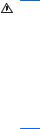
Saugos įspėjimas
DĖMESIO! Jei norite, kad darbas kuo mažiau kenktų sveikatai, o kompiuteris neperkaistų, nedėkite jo tiesiai ant keliųir neuždenkite vėdinimo angų. Kompiuteris turi būti padėtas ant kieto lygaus paviršiaus. Pasirūpinkite, kad joks kitas kietas paviršius, pvz., greta esantis spausdintuvas, arba minkštas paviršius, pvz., pagalvės, antklodės ar drabužiai, neuždengtų oro srauto. Taip pat pasirūpinkite, kad darbo metu kintamosios srovės adapteris nesiliestų prie odos arba minkštų paviršių, pvz., pagalvių, antklodžių arba drabužių. Kompiuteris ir kintamosios srovės adapteris atitinka vartotojui tinkamos paviršiaus temperatūros apribojimus, nustatytus remiantis tarptautiniu informacinių technologijų įrangos saugos standartu (IEC 60950).
iii
iv Saugos įspėjimas

Turinys
1 |
Sveiki |
|
|
Informacijos ieškojimas ........................................................................................................................ |
2 |
2 Susipažinimas su kompiuteriu |
|
|
|
Viršutinė dalis ....................................................................................................................................... |
4 |
|
Jutiklinė planšetė ................................................................................................................. |
4 |
|
Lemputės ............................................................................................................................. |
5 |
|
Klavišai ................................................................................................................................ |
6 |
|
Priekinė dalis ....................................................................................................................................... |
7 |
|
Dešinioji pusė ...................................................................................................................................... |
8 |
|
Kairioji pusė ......................................................................................................................................... |
9 |
|
Ekranas ............................................................................................................................................. |
10 |
|
Apatinė dalis ...................................................................................................................................... |
11 |
3 HP QuickWeb (tik tam tikruose modeliuose) |
|
|
|
„HP QuickWeb“ įjungimas ................................................................................................................. |
12 |
|
„HP QuickWeb“ paleidimas ................................................................................................................ |
13 |
|
„QuickWeb“ paleisties juostos atpažinimas ........................................................................................ |
14 |
|
„QuickWeb“ valdymo piktogramų atpažinimas .................................................................. |
14 |
|
„QuickWeb“ paleisties juostos piktogramų atpažinimas .................................................... |
14 |
|
„QuickWeb“ pranešimų piktogramų atpažinimas ............................................................... |
15 |
|
Tinklo konfigūravimas ......................................................................................................................... |
17 |
|
„Microsoft Windows“ paleidimas ......................................................................................................... |
17 |
|
„HP QuickWeb“ įjungimas ir išjungimas ............................................................................................. |
17 |
4 |
Darbas tinkle |
|
|
Interneto paslaugų teikėjo (IPT) naudojimas ...................................................................................... |
19 |
|
Prisijungimas prie belaidžio tinklo ...................................................................................................... |
19 |
|
Prisijungimas prie esamo WLAN ....................................................................................... |
20 |
|
Naujo belaidžio WLAN tinklo nustatymas .......................................................................... |
21 |
|
Belaidžio ryšio kelvedžio konfigūravimas .......................................................... |
22 |
|
WLAN apsauga ................................................................................................. |
22 |
5 |
Klaviatūra ir žymiklio įrenginiai |
|
|
Klaviatūros naudojimas ...................................................................................................................... |
23 |
|
Veiksmų klavišų naudojimas .............................................................................................. |
23 |
|
Žymiklio įrenginių naudojimas ............................................................................................................ |
25 |
|
Žymeklio įrenginio parametrų nustatymas ......................................................................... |
25 |
v
|
Jutiklinės planšetės naudojimas ........................................................................................ |
25 |
|
Naršymas .......................................................................................................... |
25 |
|
Pasirinkimas ...................................................................................................... |
26 |
6 |
Priežiūra |
|
|
Akumuliatoriaus įdėjimas arba išėmimas ........................................................................................... |
27 |
|
Standžiojo disko keitimas arba talpos didinimas ................................................................................ |
29 |
|
Standžiojo disko išėmimas ................................................................................................ |
29 |
|
Standžiojo disko įdėjimas .................................................................................................. |
30 |
|
Atminties modulių pridėjimas arba keitimas ....................................................................................... |
31 |
|
Programų ir tvarkyklių naujinimas ...................................................................................................... |
36 |
|
Kasdienė priežiūra .............................................................................................................................. |
36 |
|
Kaip valyti ekraną .............................................................................................................. |
36 |
|
Kaip valyti jutiklinę planšetę ir klaviatūrą ........................................................................... |
36 |
7 |
Atsarginių kopijų kūrimas ir atkūrimas |
|
|
Atkuriamieji diskai ............................................................................................................................... |
37 |
|
Sistemos atkūrimo vykdymas ............................................................................................................. |
38 |
|
Atkūrimas naudojant specialų atkūrimo skaidinį (tik tam tikruose modeliuose) ................. |
38 |
|
Kaip atkurti naudojant atkuriamuosius diskus .................................................................... |
39 |
|
Informacijos atsarginių kopijų kūrimas ............................................................................................... |
39 |
|
„Windows“ atsarginio kopijavimo ir atkūrimo naudojimas .................................................. |
39 |
|
Sistemos atkūrimo taškų naudojimas ................................................................................ |
40 |
|
Kada kurti atkūrimo taškus ................................................................................ |
40 |
|
Kaip kurti sistemos atkūrimo tašką .................................................................... |
40 |
|
Kaip atkurti ankstesnę datą ir laiką ................................................................... |
40 |
8 Klientų aptarnavimo tarnyba |
|
|
|
Kreipimasis į klientų aptarnavimo tarnybą .......................................................................................... |
41 |
|
Lipdukai .............................................................................................................................................. |
41 |
9 |
Specifikacijos |
|
|
Įvesties maitinimas ............................................................................................................................. |
43 |
|
Darbo aplinka ..................................................................................................................................... |
43 |
Rodyklė .............................................................................................................................................................. |
44 |
|
vi

1 Sveiki
Nustačius ir užregistravus kompiuterį svarbu atlikti toliau pateikiamus veiksmus:
●Nustatykite „HP QuickWeb“ – greitai pasiekite muziką, skaitmenines nuotraukas ir žiniatinklį nepaleidę pagrindinės operacinės sistemos. Norėdami gauti daugiau informacijos, žr. „HP QuickWeb (tik tam tikruose modeliuose)“ 12 puslapyje .
●Prisijunkite prie interneto – nustatykite laidinį arba belaidį tinklą, kad galėtumėte prisijungti prie interneto. Norėdami gauti daugiau informacijos, žr. „Darbas tinkle“ 18 puslapyje .
●Atnaujinkite antivirusinę programinę įrangą – apsaugokite savo kompiuterį nuo žalos, kurią sukelia virusai. Ši programinė įranga yra iš anksto įdiegta kompiuteryje ir turi ribotą prenumeratą nemokamiems naujinimams. Norėdami gauti daugiau informacijos, žr. HP nešiojamojo kompiuterio bendrojoje instrukcijoje. Norėdami sužinoti, kaip pasiekti šią instrukciją, žr. „Informacijos ieškojimas“ 2 puslapyje .
●Susipažinkite su savo kompiuteriu – sužinokite apie kompiuterio funkcijas. Išsamesnės informacijos ieškokite „Susipažinimas su kompiuteriu“ 4 puslapyje ir „Klaviatūra ir žymiklio įrenginiai“ 23 puslapyje .
●Sukurkite atkuriamuosius diskus – įvykus sistemos nesklandumui arba gedimui atkurkite gamyklinius operacinės sistemos ir programinės įrangos nustatymus. Norėdami gauti daugiau informacijos, žr. „Atsarginių kopijų kūrimas ir atkūrimas“ 37 puslapyje .
●Raskite įdiegtą programinę įrangą – pasiekite iš anksto kompiuteryje įdiegtos programinės įrangos sąrašą. Pasirinkite Pradėti > Visos programos. Išsamesnės informacijos apie su kompiuteriu gautos programinės įrangos naudojimą ieškokite programinės įrangos gamintojo instrukcijose, kurios gali būti pateiktos kartu su programine įranga arba gamintojo svetainėje.
1

Informacijos ieškojimas
Kompiuteris parduodamas su keliais ištekliais, padėsiančiais atlikti įvairias užduotis.
Ištekliai |
Norėdami gauti daugiau informacijos |
||
|
|
|
|
Sparčiosios sąrankos plakatas |
● |
Kaip nustatyti kompiuterį |
|
|
● |
Kaip atpažinti kompiuterio komponentus |
|
|
|
|
|
HP nešiojamojo kompiuterio bendroji instrukcija |
● |
Maitinimo valdymo funkcijos |
|
Norėdami pasiekti šią instrukciją pasirinkite Pradėti > |
● |
Kaip pailginti akumuliatoriaus naudojimo laiką |
|
Žinynas ir palaikymas > Vartotojo vadovai. |
● |
Kaip naudotis kompiuterio multimedijos funkcijomis |
|
|
|||
|
● |
Kaip apsaugoti kompiuterį |
|
|
● |
Kaip prižiūrėti kompiuterį |
|
|
● |
Kaip atnaujinti programinę įrangą |
|
|
|
|
|
Žinynas ir palaikymas |
● |
Operacinės sistemos informacija |
|
Norėdami pasiekti priemonę „Žinynas ir palaikymas“ |
● |
Programinės įrangos, tvarkyklės ir BIOS naujiniai |
|
pasirinkite Pradėti > Žinynas ir palaikymas. |
● |
Trikčių šalinimo įrankiai |
|
PASTABA: konkrečiai šaliai arba regionui skirtą |
|||
● |
Kaip susisiekti su techninės pagalbos skyriumi |
||
palaikymo informaciją rasite apsilankę |
|||
http://www.hp.com/support, pasirinkę savo šalį ar |
|
|
|
regioną ir įvykdę ekrane pateiktus nurodymus. |
|
|
|
|
|
|
|
Teisinė, saugos ir aplinkosaugos informacija |
● |
Teisinė ir saugos informacija |
|
Šią informaciją pasieksite pasirinkę Pradėti > Žinynas |
● |
Akumuliatoriaus utilizavimo informacija |
|
ir palaikymas > Vartotojo vadovai. |
|
|
|
|
|
|
|
Saugaus ir patogaus darbo vadovas |
● |
Tinkama darbo vieta, laikysena, sveikata ir darbas |
|
Norėdami pasiekti šį vadovą: |
● |
Elektros ir mechaninės saugos informacija |
|
Pasirinkite Pradėti > Žinynas ir palaikymas > |
|
|
|
Vartotojo vadovai. |
|
|
|
– arba – |
|
|
|
Apsilankykite http://www.hp.com/ergo. |
|
|
|
|
|
||
Pasaulinių telefono numerių lankstinukas |
HP palaikymo telefonu numeriai |
||
Šį lankstinuką gausite su kompiuteriu. |
|
|
|
|
|
|
|
HP svetainė |
● |
Palaikymo informacija |
|
Norėdami apsilankyti šioje svetainėje, eikite į |
● |
Atsarginių dalių užsakymas ir papildomos pagalbos paieška |
|
http://www.hp.com/support. |
● |
Programinės įrangos, tvarkyklės ir BIOS (sąrankos priemonės |
|
|
|||
|
|
„Setup Utility“) naujiniai |
|
|
● |
Įrenginio priedai |
|
|
|
||
Ribotoji garantija* |
Garantijos informacija |
||
Norėdami peržiūrėti šią garantiją: |
|
|
|
Pasirinkite Pradėti > Žinynas ir palaikymas > HP garantija.
2 1 skyrius Sveiki
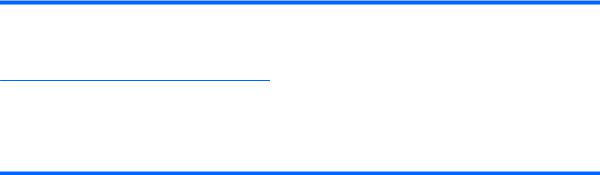
Ištekliai |
Norėdami gauti daugiau informacijos |
|
|
– arba –
Apsilankykite http://www.hp.com/go/orderdocuments.
*Jūsų gaminiui taikomą HP ribotąją garantiją galite rasti kompiuterio meniu Pradėti ir (arba) CD/DVD, kurį rasite dėžutėje. Kai kuriose šalyse / regionuose dėžutėje gali būti spausdinta HP ribotoji garantija. Šalyse / regionuose, kuriuose spausdinta garantija nepateikiama, ją galite užsisakyti iš http://www.hp.com/go/orderdocuments arba rašyti HP adresu: Hewlett Packard, MS POD, 11311 Chinden Blvd, Boise, ID 83714, USA; Hewlett Packard, POD, Via G. Di Vittorio, 9, 20063, Cernusco s/Naviglio (MI), Italy; Hewlett Packard, POD, P.O. Box 200, Alexandra Post Office, Singapore 911507. Nurodykite produkto numerį, garantijos laikotarpį (jis nurodytas ant lipduko su serijos numeriu), vardą, pavardę ir adresą.
Informacijos ieškojimas |
3 |

2 Susipažinimas su kompiuteriu
Viršutinė dalis
Jutiklinė planšetė
Komponentas |
Aprašas |
|
|
|
|
(1) |
Jutiklinės planšetės zona |
Skirta žymekliui valdyti ir ekrane esantiems elementams |
|
|
pasirinkti arba įjungti. |
|
|
|
(2) |
Kairysis jutiklinės planšetės mygtukas |
Veikia kaip kairysis išorinės pelės klavišas. |
|
|
|
(3) |
Dešinysis jutiklinės planšetės mygtukas |
Veikia kaip dešinysis išorinės pelės klavišas. |
|
|
|
4 2 skyrius Susipažinimas su kompiuteriu
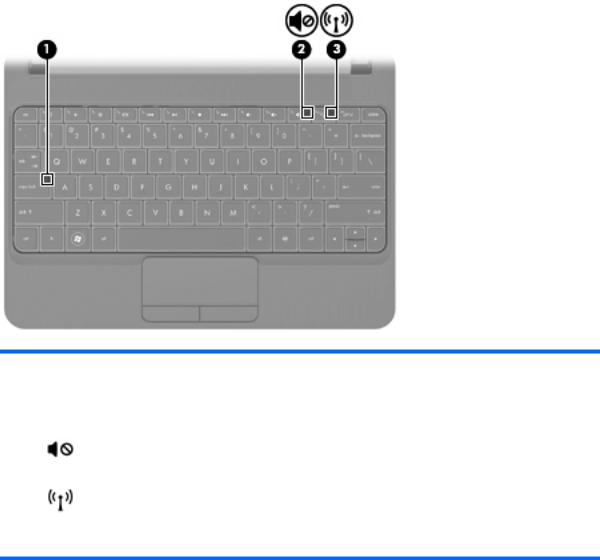
Lemputės
Komponentas |
|
Aprašas |
|
|
|
(1) |
Klavišo „Caps lock“ |
● Dega balta spalva: didžiųjų raidžių fiksavimas įjungtas. |
|
lemputė |
● Nedega: didžiųjų raidžių fiksavimas išjungtas. |
|
|
|
|
|
|
(2) |
Garso išjungimo |
● Dega geltona spalva: kompiuterio garsas yra išjungtas. |
|
indikatorius |
● Nedega: kompiuterio garsas įjungtas. |
|
|
|
|
|
|
(3) |
Belaidžio ryšio lemputė |
● Dega balta spalva: integruotasis belaidis įrenginys, pavyzdžiui, |
belaidžio vietinio tinklo (WLAN), belaidžio teritorinio tinklo (WWAN) ir (arba) „Bluetooth®“ įrenginys, yra įjungtas.
● Dega geltona spalva: visi belaidžiai įrenginiai išjungti.
Viršutinė dalis |
5 |
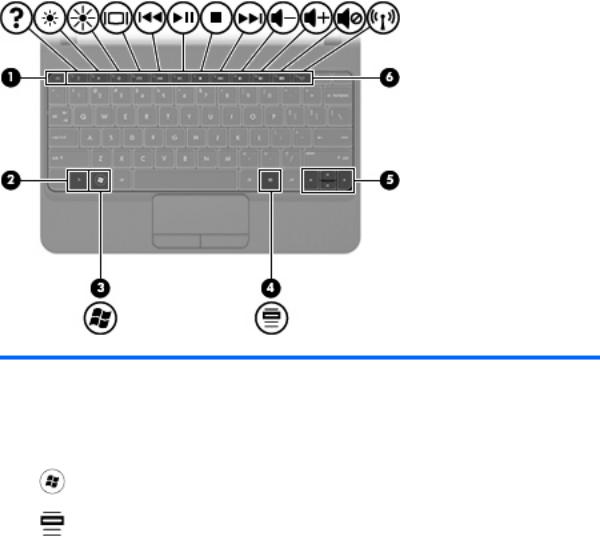
Klavišai
Komponentas |
|
Aprašas |
|
|
|
(1) |
Klavišas esc |
Rodo sistemos informaciją, kai paspaudžiamas kartu su klavišu |
|
|
fn. |
|
|
|
(2) |
Klavišas fn |
Vykdo dažniausiai naudojamas sistemos funkcijas, kai |
|
|
paspaudžiamas kartu su rodyklės klavišu arba klavišu esc. |
|
|
|
(3) |
„Windows“ logotipo klavišas |
Parodo „Windows“ meniu Pradėti. |
|
|
|
(4) |
„Windows“ programų klavišas |
Parodo kontekstinį meniu elementams po žymekliu. |
|
|
|
(5) |
Rodyklių klavišai |
Slinkite puslapiu aukštyn ar žemyn arba paspauskite kartu su |
|
|
klavišu fn ir pereikite prie dokumento pradžios ar pabaigos. |
|
|
|
(6) |
Veiksmų klavišai |
Skirti dažnai naudojamoms sistemos funkcijoms vykdyti. |
|
|
|
6 2 skyrius Susipažinimas su kompiuteriu
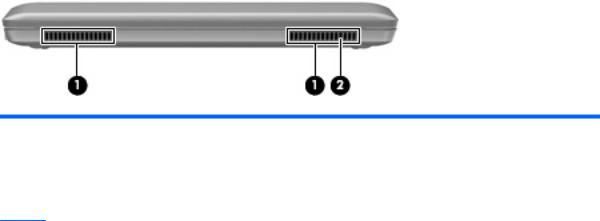
Priekinė dalis
Komponentas |
Aprašas |
|
|
(1)Vėdinimo angos (2) Užtikrina oro srautą vidiniams kompiuterio komponentams aušinti.
PASTABA: kompiuterio ventiliatorius įsijungia automatiškai, kad atvėsintų vidinius komponentus ir apsaugotų juos, kad neperkaistų. Normalu, kad kompiuteriui veikiant vidinis ventiliatorius tai įsijungia, tai išsijungia.
(2) |
Garsiakalbis |
Skleidžia garsą. |
|
|
|
Priekinė dalis |
7 |
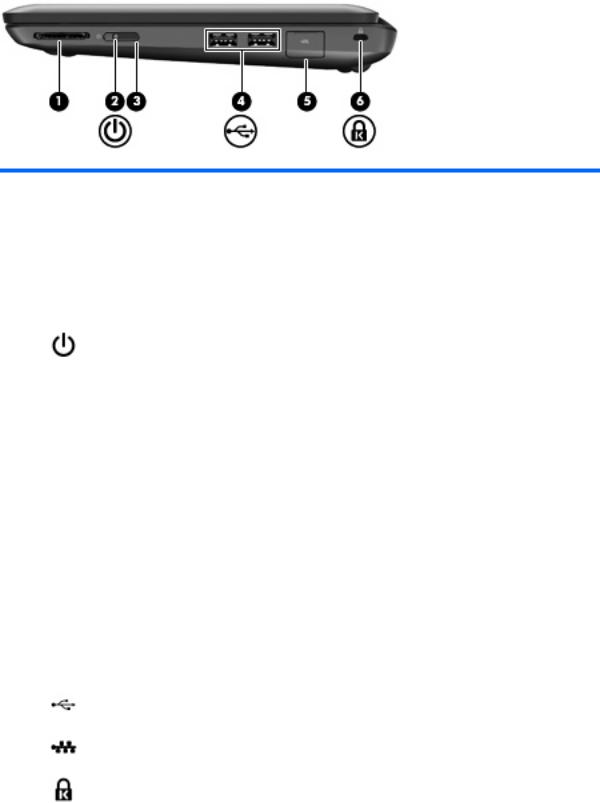
Dešinioji pusė
Komponentas |
|
Aprašas |
|
|
|
|
|
(1) |
Skaitmeninių laikmenų |
Palaiko tokius skaitmeninių kortelių formatus: |
|
|
anga |
● |
„MultiMediaCard“ (MMC) |
|
|
||
|
|
● |
„Secure Digital“ (SD) atminties kortelė |
|
|
● |
„Secure Digital High Capacity“ (SDxC) atminties kortelė |
|
|
● |
„Secure Digital High Capacity“ (SDHC) atminties kortelė |
|
|
|
|
(2) |
Energijos tiekimo lemputė |
● |
Dega balta spalva: kompiuteris įjungtas. |
|
|
● |
Mirksi balta spalva: kompiuteris veikia miego režimu. |
|
|
● |
Nedega: kompiuteris išjungtas arba veikia sulaikytosios veiksenos |
|
|
|
režimu. |
|
|
|
|
(3) |
Maitinimo jungiklis |
● |
Kai kompiuteris išjungtas, paslinkite jungiklį, kad kompiuterį |
|
|
|
įjungtumėte. |
|
|
● |
Kai kompiuteris įjungtas, trumpai stumtelėkite jungiklį, kad |
|
|
|
inicijuotumėte miego režimą. |
|
|
● |
Kai kompiuteris veikia miego režimu, šiek tiek stumtelėkite jungiklį, |
|
|
|
kad nutrauktumėte šį režimą. |
|
|
● |
Kai kompiuteris veikia sulaikytosios veiksenos režimu, šiek tiek |
|
|
|
stumtelėkite jungiklį, kad nutrauktumėte šį režimą. |
|
|
Jei kompiuteris nereaguoja, o „Windows®“ išjungimo procedūros neveikia, |
|
|
|
pastumkite ir palaikykite pastūmę maitinimo jungiklį bent 4 sekundes, kad |
|
|
|
išjungtumėte kompiuterį. |
|
|
|
Norėdami gauti daugiau informacijos apie energijos vartojimo parametrus, |
|
|
|
pasirinkite Pradėti > Valdymo skydas > Sistema ir sauga > Energijos |
|
|
|
vartojimo parinktys arba žr. HP nešiojamojo kompiuterio bendrąją |
|
|
|
instrukciją. |
|
|
|
|
|
(4) |
USB prievadai (2) |
Skirti pasirinktiniams USB įrenginiams prijungti. |
|
|
|
|
|
(5) |
RJ-45 (tinklo) lizdas ir |
Skirtas tinklo kabeliui prijungti. |
|
|
dangtelis |
|
|
|
|
|
|
(6) |
Apsauginio kabelio lizdas |
Skirta pasirinktiniam apsauginiam kabeliui prie kompiuterio tvirtinti. |
|
|
|
PASTABA: apsauginis kabelis yra sulaikomoji priemonė, tačiau jis |
|
|
|
negali garantuoti, kad kompiuteris nebus sugadintas ar pavogtas. |
|
|
|
|
|
8 2 skyrius Susipažinimas su kompiuteriu
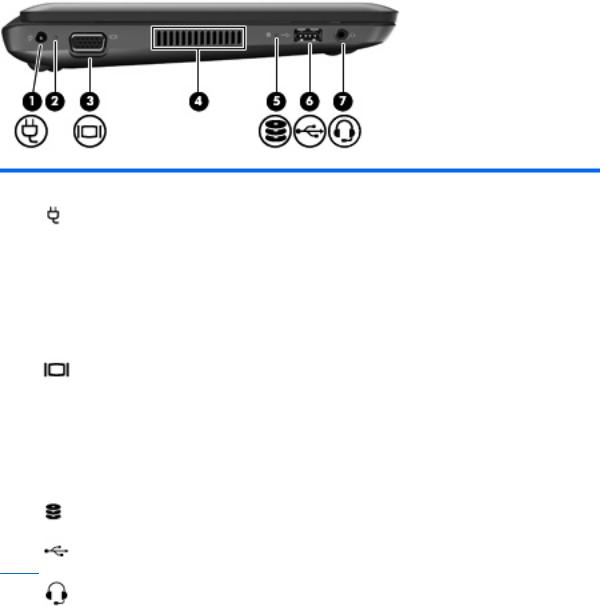
Kairioji pusė
Komponentas |
|
Aprašas |
|
|
|
|
|
(1) |
Maitinimo jungtis |
Skirta kintamosios srovės adapteriui prijungti. |
|
|
|
|
|
(2) |
Kintamosios srovės adapterio |
● |
Dega balta spalva: kompiuteris prijungtas prie išorinio |
|
lemputė |
|
energijos šaltinio ir akumuliatorius yra visiškai įkrautas. |
|
|
● |
Dega geltona spalva: kompiuteris prijungtas prie išorinio |
|
|
|
energijos šaltinio ir akumuliatorius yra kraunamas. |
|
|
● |
Nedega: kompiuteris neprijungtas prie išorinio energijos |
|
|
|
šaltinio. |
|
|
|
|
(3) |
Išorinio monitoriaus prievadas |
Skirtas išoriniam VGA monitoriui arba projektoriui prijungti. |
|
|
|
|
|
(4) |
Vėdinimo anga |
Užtikrina oro srautą, skirtą vidiniams kompiuterio komponentams |
|
|
|
aušinti. |
|
|
|
PASTABA: kompiuterio ventiliatorius įsijungia automatiškai, kad |
|
|
|
atvėsintųvidinius komponentus ir apsaugotųjuos, kad neperkaistų. |
|
|
|
Normalu, kad kompiuteriui veikiant vidinis ventiliatorius tai įsijungia, |
|
|
|
tai išsijungia. |
|
|
|
|
|
(5) |
Diskų įrenginio lemputė |
Mirksi balta spalva: standusis diskas yra naudojamas. |
|
|
|
|
|
(6) |
USB prievadas |
Skirtas pasirinktiniam USB įrenginiui prijungti. |
|
(7)Garso išvesties (ausinių) lizdas / Skirtas pasirinktiniams stereofoninio garso garsiakalbiams su
garso įvesties (mikrofono) lizdas |
išoriniu maitinimu, ausinių(apgaubiančiųausis, įstatomųįausis, su |
|
mikrofonu) ar televizoriaus garsui prijungti. Taip pat galima prijungti |
|
pasirinktinį ausinių mikrofoną. |
|
DĖMESIO! Kad nesusižalotumėte, prieš užsidėdami ar įsikišdami |
|
ausines, sureguliuokite garsumą. Norėdami gauti daugiau saugos |
|
informacijos, žr. dalį Teisinė, saugos ir aplinkosaugos informacija. |
|
PASTABA: kai prie šio lizdo prijungtas įrenginys, kompiuterio |
|
garsiakalbiai neveikia. |
|
|
Kairioji pusė |
9 |

Ekranas
Komponentas |
Aprašas |
|
|
|
|
(1) |
WWAN antenos* (2) (tik tam tikruose |
Siunčia ir priima belaidžio ryšio su teritoriniais belaidžiais tinklais |
|
modeliuose) |
(WWAN) signalus. |
|
|
|
(2) |
WLAN antenos (2)* |
Siunčia ir priima belaidžio ryšio su vietiniais belaidžiais tinklais |
|
|
(WLAN) signalus. |
|
|
|
(3) |
Interneto kameros lemputė |
Dega: interneto kamera naudojama. |
|
|
|
(4) |
Interneto kamera |
Suteikia galimybę įrašyti vaizdą bei fotografuoti. |
|
|
Norėdami naudotis interneto vaizdo kamera: |
|
|
● Pasirinkite Pradėti > Visos programos > HP > HP Media |
|
|
Suite > HP Camera. |
|
|
– arba – |
|
|
● Pasirinkite Pradėti > Visos programos > Arcsoft WebCam |
|
|
Companion 3 > WebCam Companion 3.exe. |
|
|
|
(5) |
Vidinis mikrofonas |
Skirtas garsui įrašyti. |
*Šių antenų kompiuterio išorėje nematyti. Kad duomenys būtų perduodami optimaliai, pasirūpinkite, kad arčiausiai antenų esančioje zonoje nebūtų kliūčių. Jūsų šaliai / regionui taikomos belaidžio ryšio teisinės informacijos ieškokite vadovo Teisinė, saugos ir aplinkosaugos informacija skyriuje. Ši informacija yra priemonėje „Žinynas ir palaikymas“.
10 2 skyrius Susipažinimas su kompiuteriu
